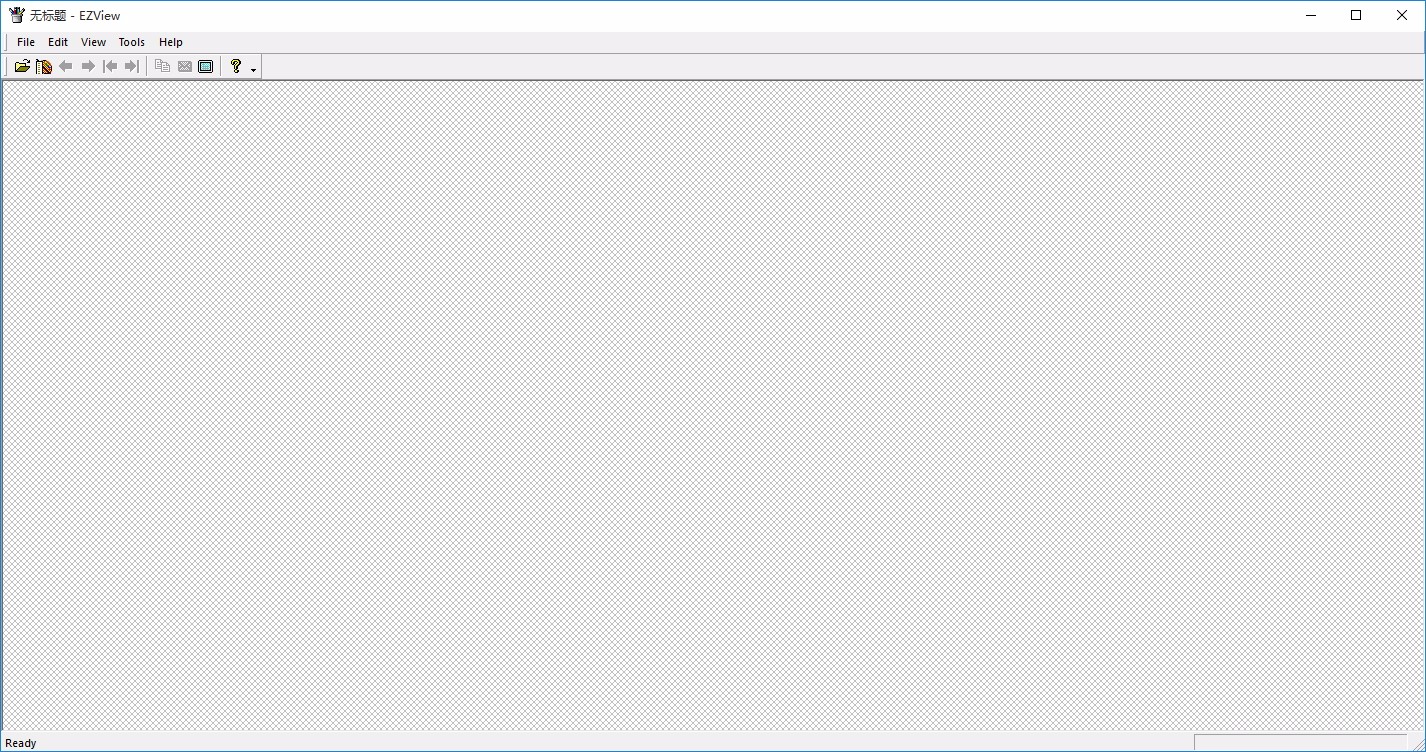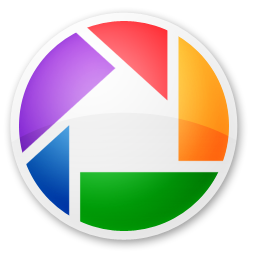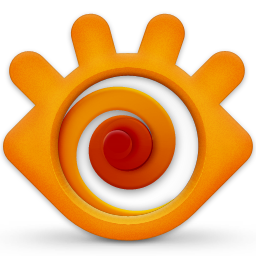EZView(图片浏览器) v1.11 官方版
EZView是一款非常简单且实用的图片浏览器,通过这款软件,可帮助用户快速浏览图片文件,如果您的目的很明确,只是需要单一的浏览图片,自由切换图片进行浏览,就可以尝试使用这款软件,打开过程非常快,且图片浏览的流程也很简单轻松,只需选择需要的图片,即可在软件界面进行浏览,内置了多个快捷按钮,可通过使用快捷按钮快速浏览电脑中保存的不同图片,使用起来非常方便,支持放大或缩小图片,总而言之这是一款非常好用的软件,如果您有需要,那就赶快下载体验一下吧!
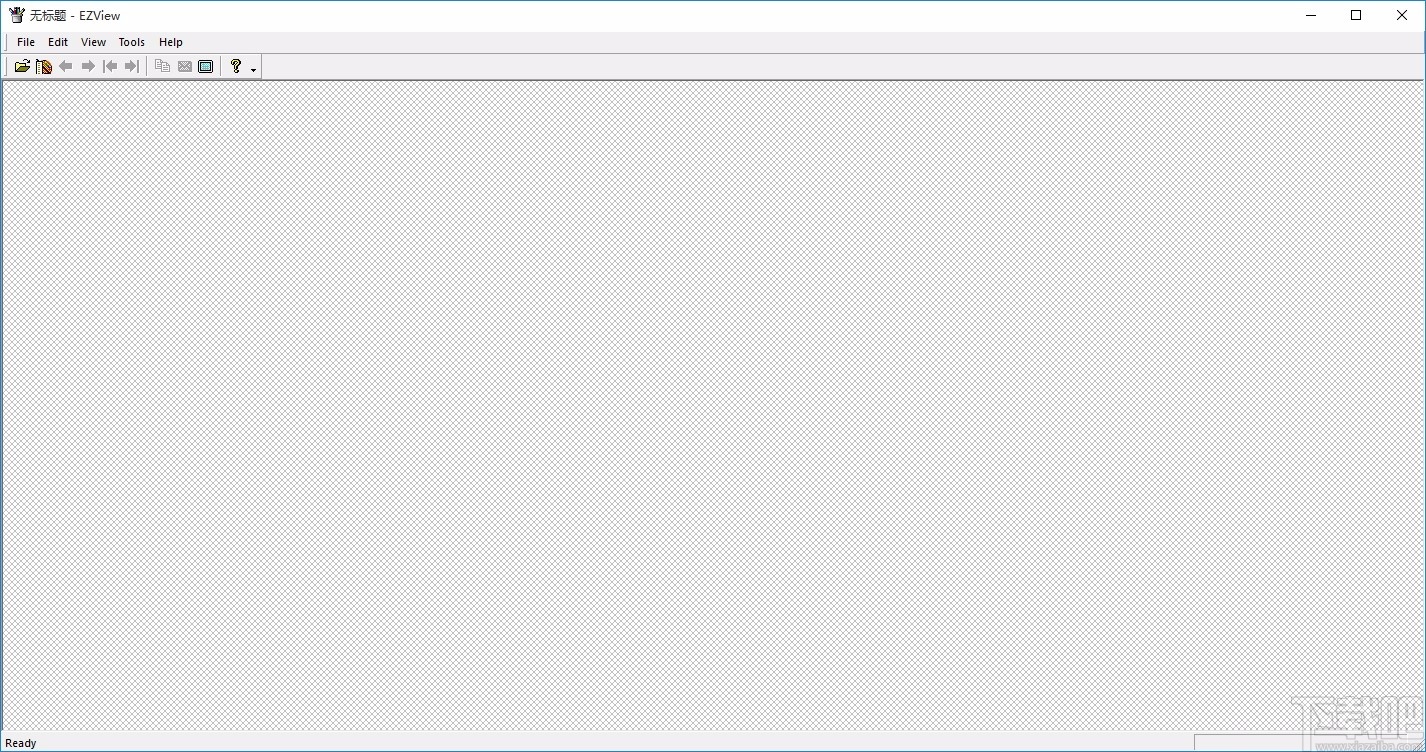
软件功能
EZView.exe本身的大小小于150k,这意味着程序会快速加载并尽可能少地影响系统性能。
幻灯片支持与目录中的每个图像一一显示。
支持最常见的图像格式,例如bmp,jpeg tiff,png和gif。有些程序会尝试在阳光下支持每种文件格式,并支持您在日常使用中不太可能遇到的格式。
提供了全屏模式,使您可以预览图像而不会干扰其他窗口。
还包括简单的缩放功能。
支持GIF动画和多页Tiff。
支持基于EXIF / ITF方向标签的图像自动旋转。
支持基础WIC编解码器支持的所有图像格式。在Windows 10的现代版本上,EZView支持的格式包括BMP,GIF,ICO,CUR,JPEG,PNG,TIFF,数字负片(DNG),Windows Media Photo,DDS,Microsoft HEIF,Microsoft Webp,Microsoft Raw Image和Microsoft Camera原始图像。
软件特色
软件界面简洁直观,提供轻松舒适的图片浏览界面
可添加图片所在文件夹,浏览该文件夹中的所有图片
支持浏览不同格式的图片,只需添加即可进行浏览
可自由切换图片进行浏览,还可首尾快速浏览图片
可一键复制图片,直接复制进行使用
支持全屏显示,可将图片铺满整个屏幕
可重命名图片文件,以指定文件名进行显示
支持放大或缩小图片,便于更好的浏览图片
到达文件夹的开始/结束时可进行提示
可自定义设置幻灯片的时间间隔
全屏时可隐藏光标,还可显示图片文件名
支持全屏背景颜色,也支持全屏文字颜色
使用方法
1、打开软件,进入软件主界面,运行界面如下图所示
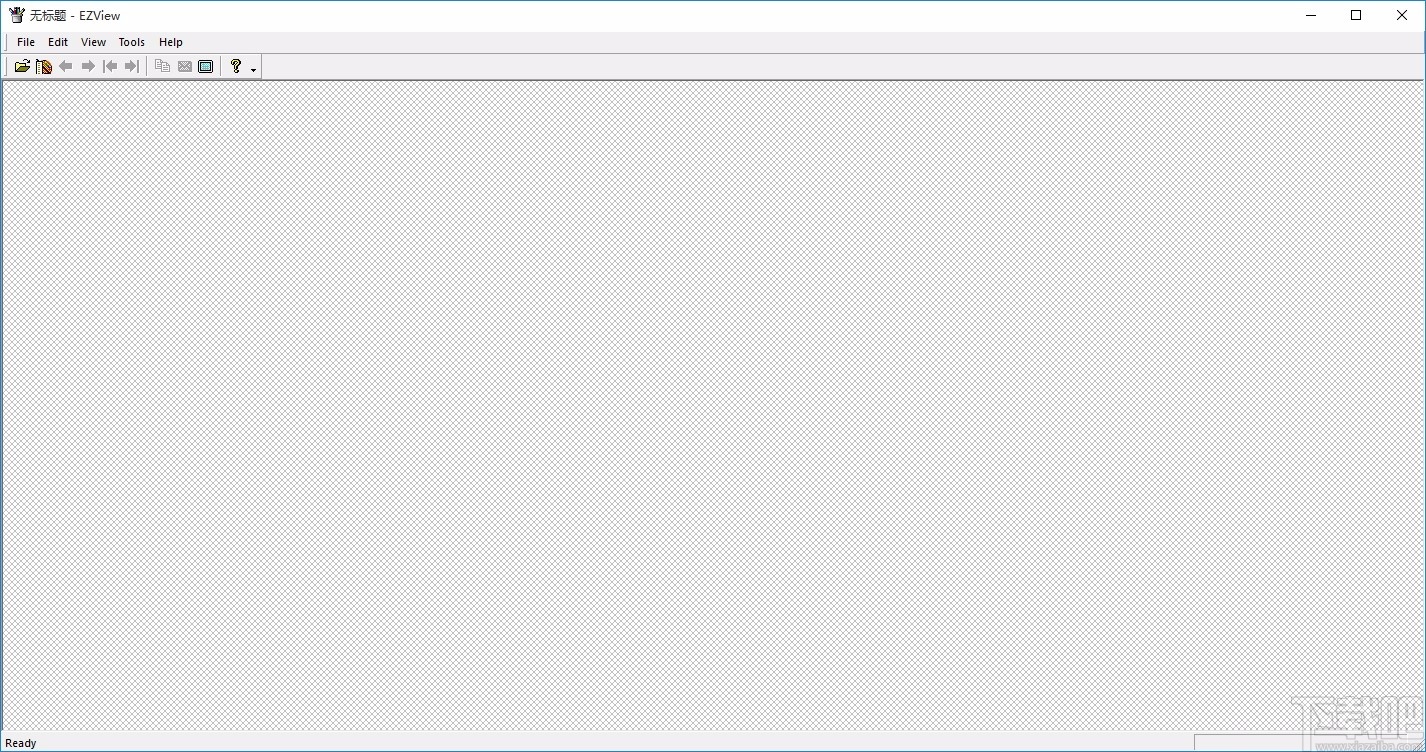
2、点击箭头所指按钮,弹出打开框,选择一个图片文件,然后点击打开
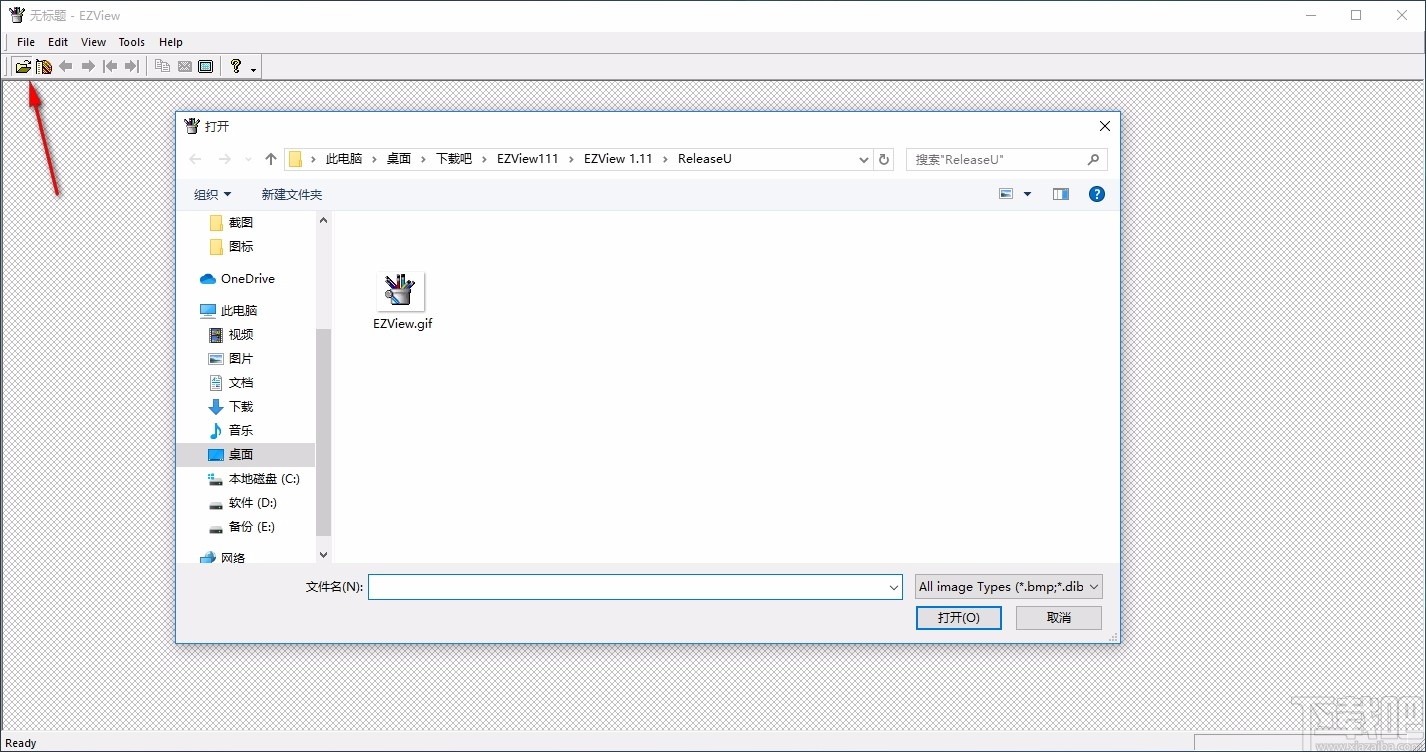
3、您也可以选择添加文件夹,浏览文件夹,选择一个文件夹,然后点击确定
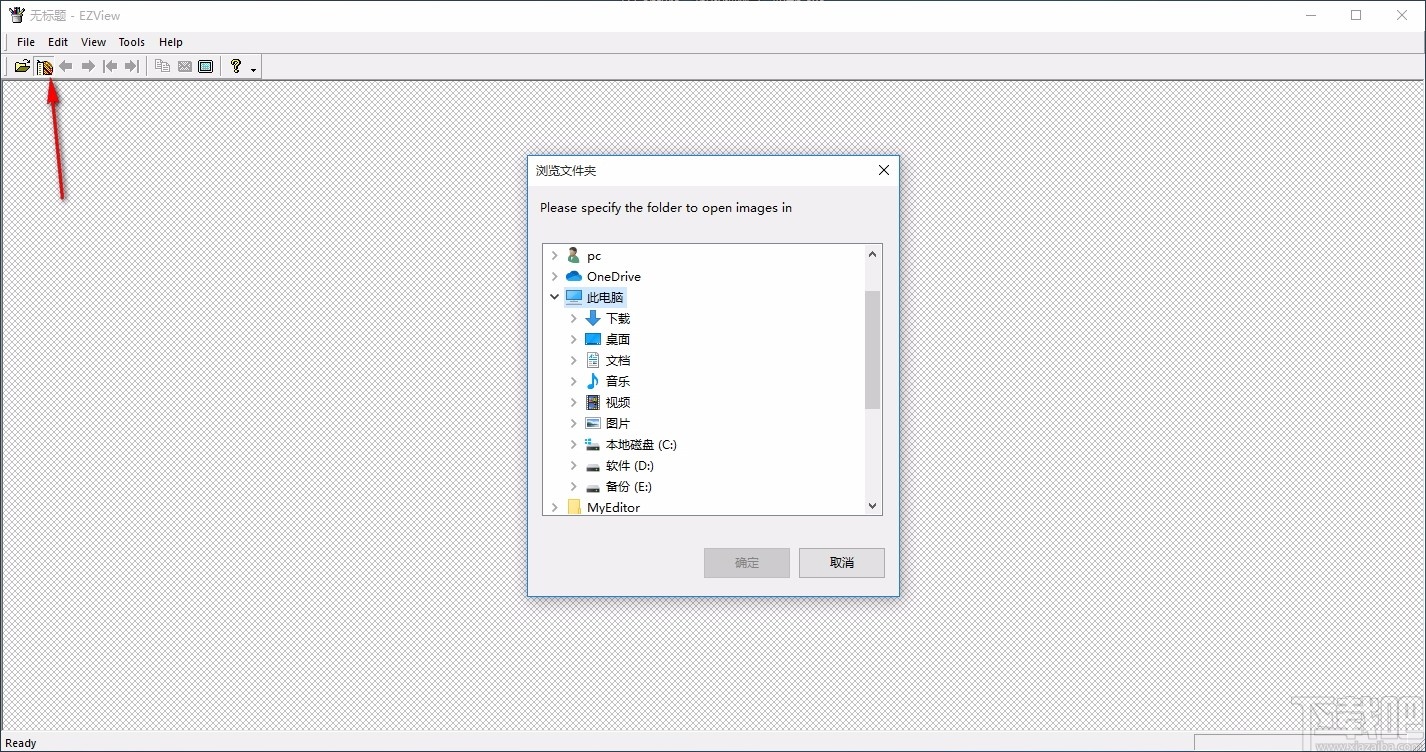
4、可在软件界面浏览添加的图片文件,直接进行查看
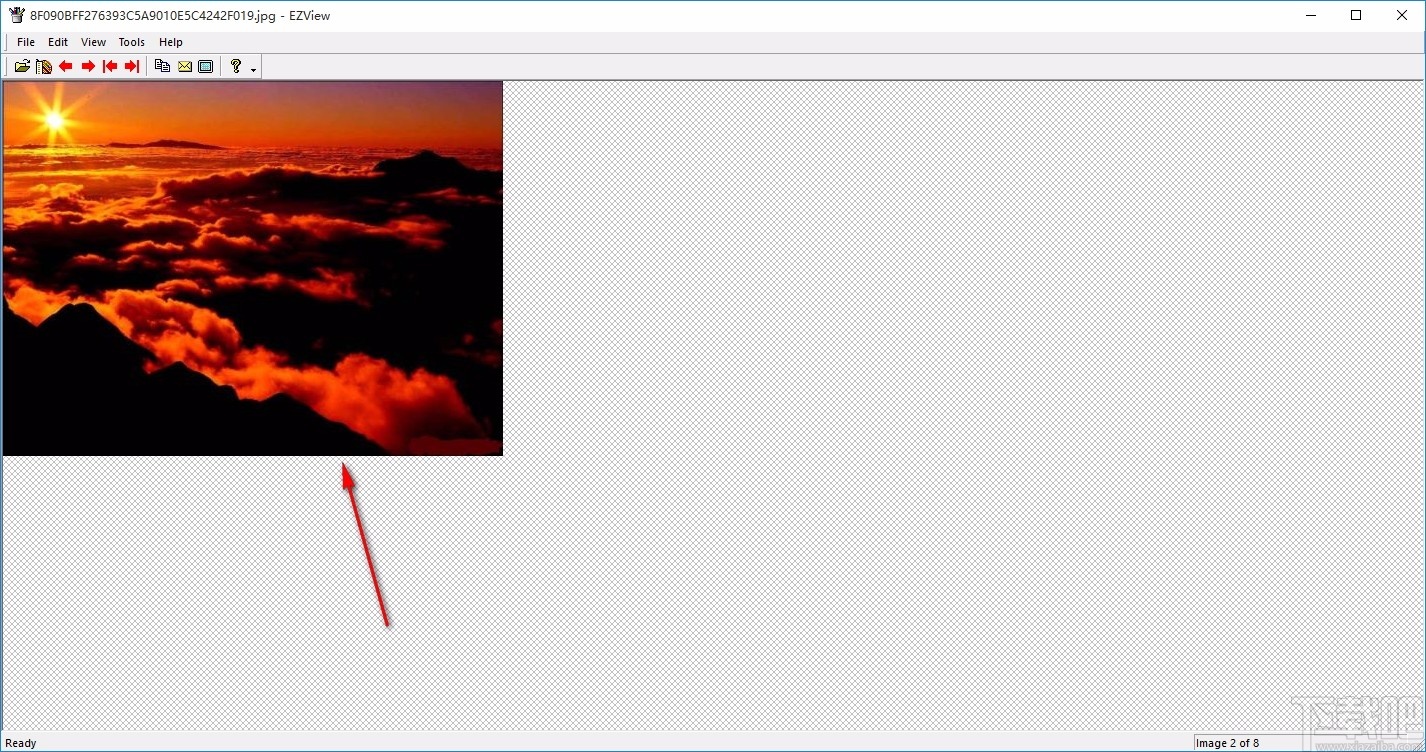
5、提供快捷按钮,可浏览上下一张、最前最后一张图片
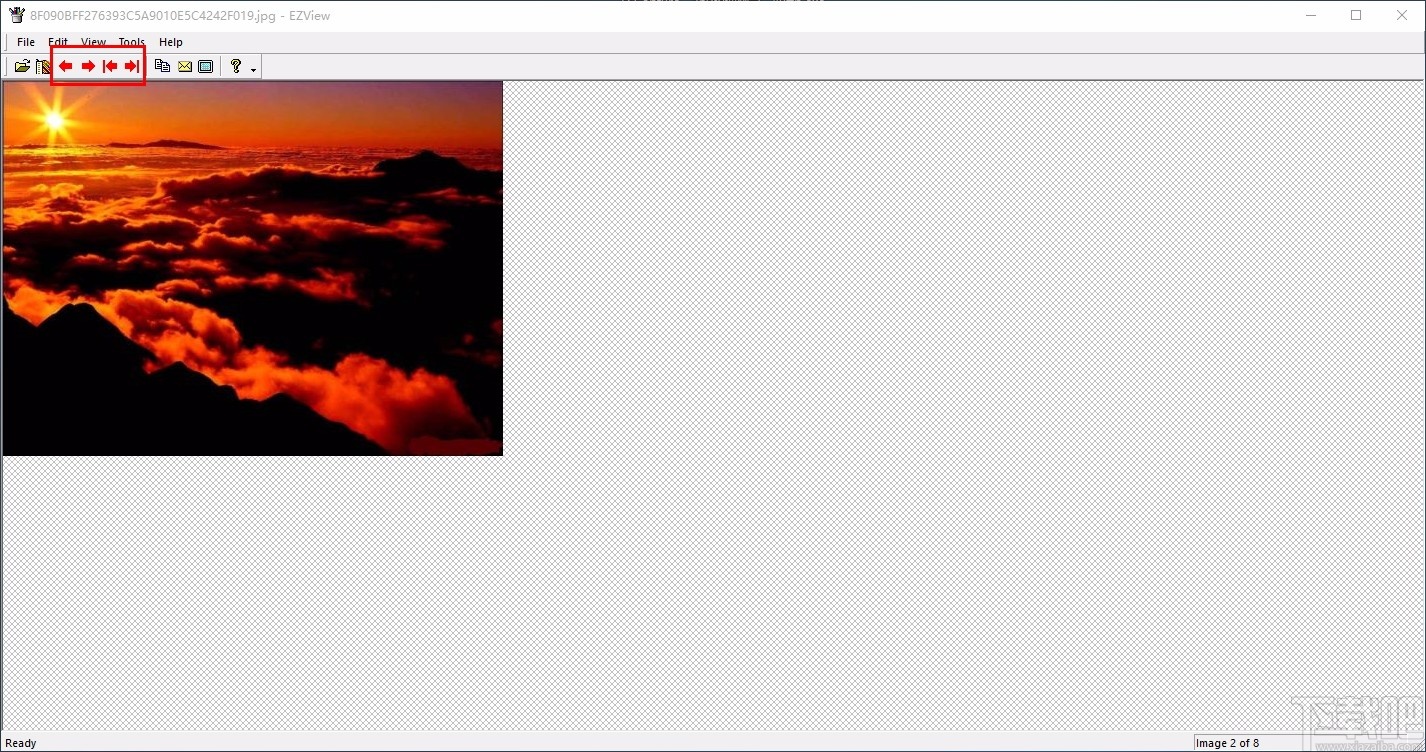
6、可以选择复制图片,也可以选择全屏显示图片,自由进行选择
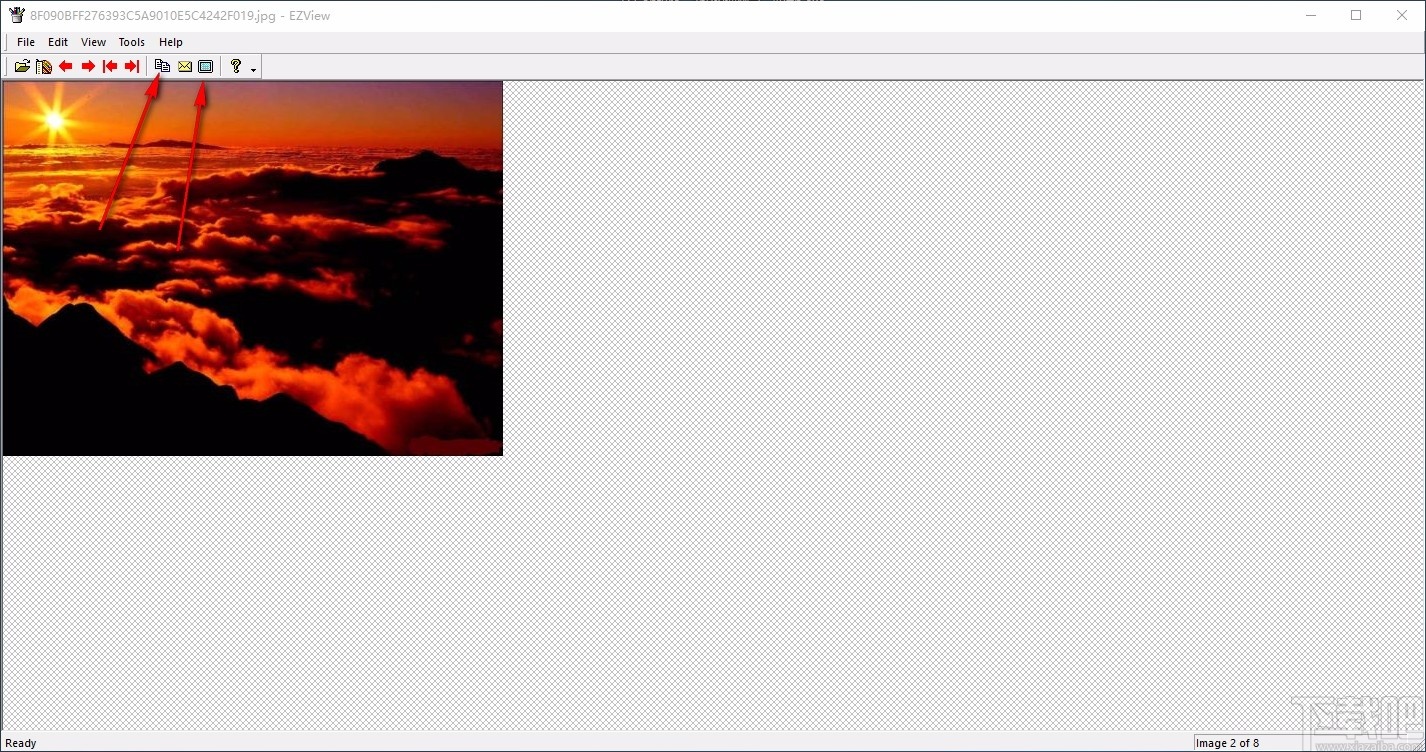
7、重命名文件,可在方框内输入文件名,然后点击OK即可
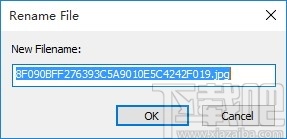
8、点击View,可选择不同的方式浏览图片,根据需要进行选择
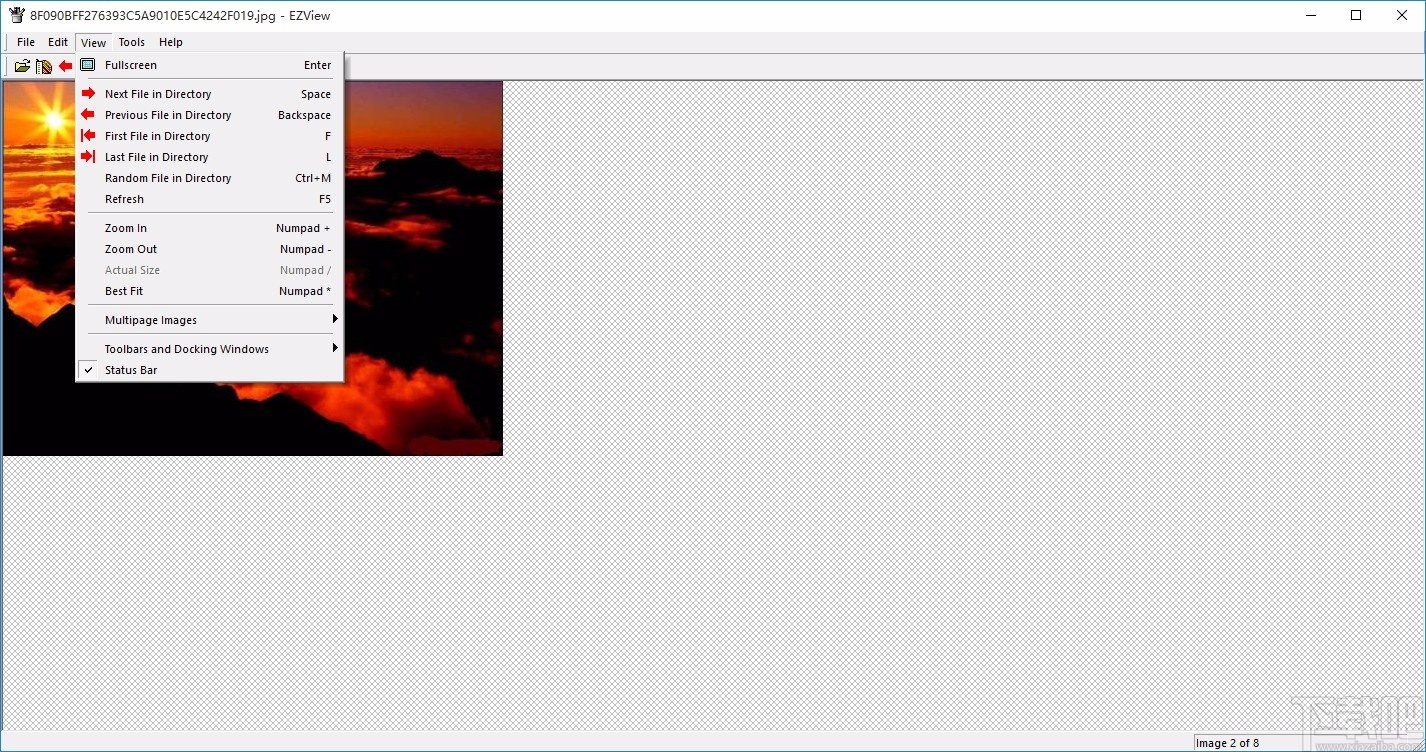
9、选项,选择相应的选项,勾选即可进行选择
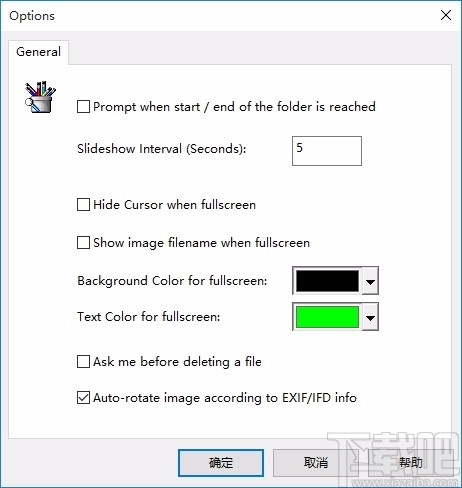
10、也可以选择幻灯片以及将图片设置为壁纸
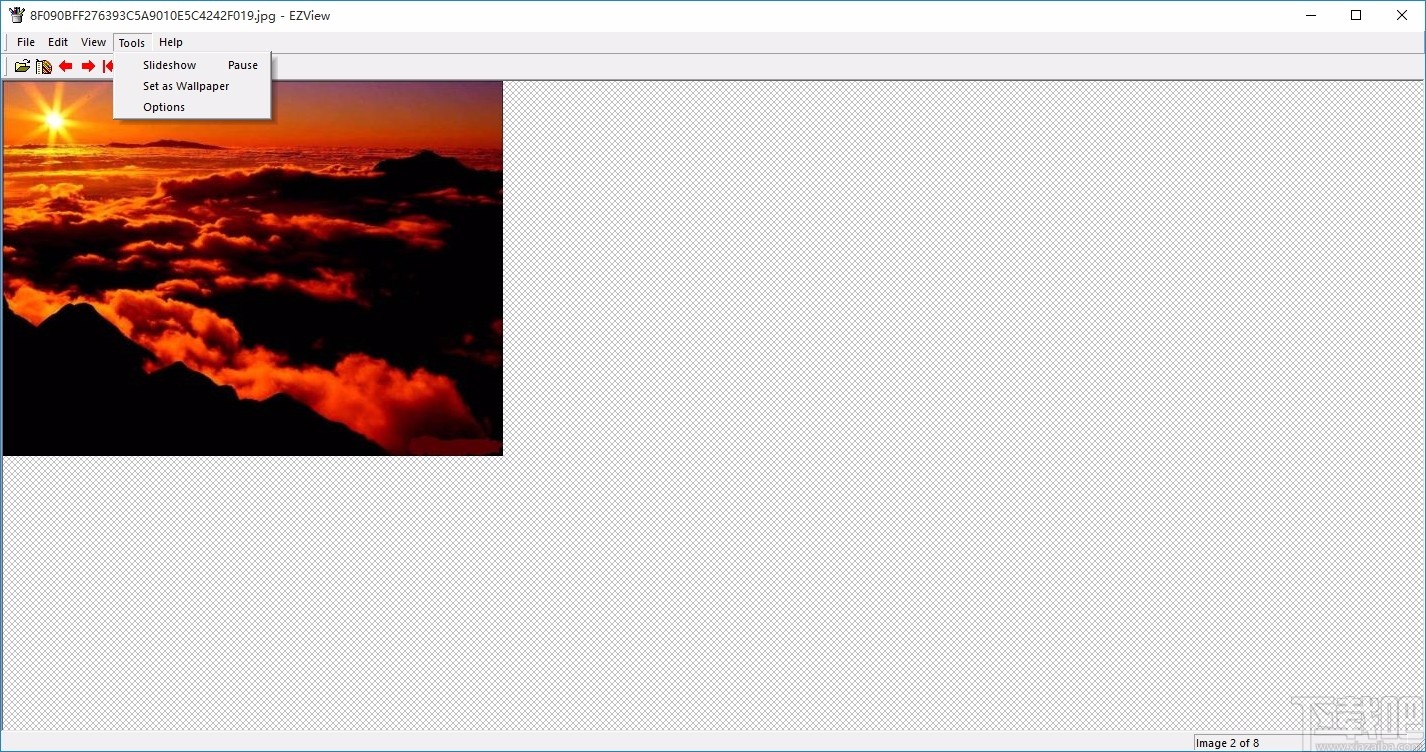
更新日志
v1.11(2019年12月15日)
修复了应用程序中与D2D资源相关的大量内存泄漏问题。
在应用程序工具栏上添加了第一个图像和最后一个图像按钮。
修正了当显示的图像大于客户区域且显示滚动条时的重画问题。
增加了对读取图像的EXIF/ITF方向标签的支持,使图像可以自动显示在正确的方向。
更新了应用程序,以支持加载本地机器上安装的WIC解码器所支持的任何类型的映像。
v1.10(2019年12月8日)
将代码升级为使用Direct2D (D2D)和Windows Imaging Component (WIC)而不是GDI+。使用D2D意味着现在所有的图像渲染都是硬件加速的。
增加了对显示动画gif图像的支持
增加了对多页tif图像的支持
v1.09(2019年11月16日)
更新了各种结构的初始化,使用c++ 11列表初始化
v1.08(2019年6月1日)
更新后的版权信息。
更新了代码,以清洁编译VC 2019
v1.07(2018年12月23日)
更新后的版权信息。
修正了许多c++核心指南编译器的警告。这些变化意味着代码现在只能在VC 2017或更高版本上编译。
下载中包含的二进制文件现在是用VS 2017编译的。
v1.06(2017年3月26日)
重新修改了图像加载代码,以避免锁定文件。这允许File ->重命名功能再次工作。
v1.05(2017年3月21日)
更新了代码,在内部使用GDI+加载和显示图像。与ATL::CImage::Draw(可归结为StretchBlt调用)相比,这个变化提供了更好的缩放图像绘制特性。
修正了在文件打开对话框中ico文件的文件名过滤器的错误
验证了代码编译干净的VC 2017
重新编写的代码显示的shell属性对话框为加载的图像而不是在EZView内建的对话框。
修正了在全屏模式下不必要的图像重绘和闪烁。
修正了当你调整主窗口大小时的重画错误。
现在在应用程序运行时持久化最适合的设置。
v1.04(2017年1月15日)
更新后的版权信息。
使EZView免费软件而不是共享软件。现在包括在zip文件下载EZView的源代码
下载中包含的二进制代码现在是以Unicode模式为x86编译的,并且是用VS 2015编译的。
源代码已经更新到VS 2010到VS 2015,下载中包含了VS 2010解决方案。
全屏模式现在使用的是应用程序当前显示的监视器,而不是总是使用主监视器。
修正了在全屏模式下显示的图像索引不能得到正确更新的错误
该应用程序现在使用MFC功能包控件的颜色选择器的选项属性表
该应用程序现在使用MFC功能包控件为打开的文件夹选择文件夹和移动和复制功能。
更新的CMyRecentFileList类,用于显示文件和文件夹MRU列表使用最新VS 2015 MFC源代码从CRecentFileList。
该应用程序现在使用MFC功能包类的菜单栏,工具栏和状态栏
幻灯片计时器现在不再火灾,如果一个消息框是目前显示EZView。
修正了一个错误,窗口不会刷新自己,它的代码无法打开一个图像时,现有的图像已经显示。
修正了html帮助不会显示时,你选择帮助->帮助索引或F1在应用程序。
当提示用户显示第一个或最后一个消息图像时,将显示一个任务对话框,其中包括一个“不要再问”复选框
向所有代码添加SAL注释。
在视图中双击现在进入/退出全屏模式。
在全屏模式下按escape键将退出全屏模式。
即使没有检索目录列表,当前映像的文件名现在也会以全屏模式显示。
-
Google Picasa
13.01 MB/2020-08-17GooglePicasa一款可帮助您在计算机上立即找到、修改和共享所有图片的软件。每次打开Picasa时,GooglePicasa都会自动查找所有图片(甚至是那些您已经遗忘的图片)
-
时光看图
1.8 MB/2020-08-17时光看图是一款好用小巧,图片格式支持最全面的看图软件。时光看图软件启动快,图片打开极快;图片颜色不失真,还原最真实色彩;支持格式最全面,如GIF、JPG、PNG、PSD等图片格式,赶快邀请您的朋友下载使用吧。
-
ALSee
20.14 MB/2020-08-17ALSee其功能就像着名的图片管理工具,一套非常实用的免费图档浏览软体。ACDSee一样,同样也可以管理浏览图片,以及内附了一个简单的编辑工具,但ALSee却是一个百分百的免费软件,而且开启速度快,耗损的内存也不大。功能也非常多元,像是读档速度超快、图档比例缩放、图片特效翻转、自订浏览模式、造型边框、色彩对比调整、大量批次更改档名等等,甚至还支援多达24种图档格式呢!
-
ComicRack漫画阅读器
11.48 MB/2020-08-17ComicRack漫画阅读器是一套专业漫画迷所设计的免费漫画浏览及管理软件。ComicRack软件支持TAR、RAR、PDF、ZIP等格式,同时功能上可实现内网分享,局部放大,页面亮度、饱和度和对比度设置,拖拽改变顺序等
-
ACDSee Pro
37.76 MB/2020-08-17ACDSee是您最得心应手的图片编辑工具,轻松处理数码影像,拥有的功能像去除红眼、剪切图像、锐化、浮雕特效、曝光调整、旋转、镜像等等,还能进行批量处理哦!ACDSee是使用最为
-
ArtSage
155 KB/2020-08-17ArtSage是一个小型且独立运用的图像(JPEG)展示工具,适合做简单的幻灯片欣赏。选择一个存放图片的文件夹,软件就可以自动播放图片。ArtSage的64位版本下载:
-
FastPreview
1.39 MB/2020-08-17FastPreview免费的Windows系统右键菜单看图预览工具,只要在图片文件上点击右键,就能在右键菜单中显示清晰的缩略图,如果点击缩略图还能打开完整的图片窗口。此外,FastPreview还能显示诸如拍照时间、光圈、快门等照片信息。
- 一周最热
- 总排行榜
-
2
几米看图
-
3
FastPictureViewer
-
4
acdsee pro 10
-
5
FastStone Image Viewer
-
6
cPicture
-
7
bkViewer
-
8
FastStone MaxView
-
9
XnViewMP(图像浏览)
-
10
图片历史记录查看器
-
2
富豪麻将2025年最新版本
-
3
欢乐拼三张app游戏2025
-
4
每天登录送金币的棋牌2025
-
5
欢乐拼三张app2025
-
6
欢乐拼三张5.2.3安卓版2025
-
7
娱乐棋牌2025最新版
-
8
天天电玩城v2.13.6版2025
-
9
欢乐赢三张v2.3.0版2025
-
10
JJ斗地主2025最新版
您可能感兴趣的专题
-

男生必备
男生们看过来!
-

安卓装机必备
-

女生必备
女生必备app是拥有众多女性用户的手机软件,作为一个女生,生活中像淘宝、京东这类线上购物软件可以说是少不了的,小红书这种穿搭、化妆分享平台也很受欢迎,类似于西柚大姨妈、美柚这种专为女生打造的生理期app更是手机必备,还有大家用的最多拍照美颜app是绝对不能忘记的,除此之外对于一些追星女孩来说,微博也是一个必不可少的软件。超多女生必备软件尽在下载吧!
-

迅雷看看使用教程
迅雷看看播放器是一款多功能在线高清多媒体视频播放器,支持本地播放与在线视频点播,采用P2P点对点传输技术,可以在线流畅观看高清晰电影。不仅如此,迅雷看看不断完善用户交互和在线产品体验,让您的工作与生活充满乐趣。
-

驱动精灵
驱动精灵是一款集驱动管理和硬件检测于一体的、专业级的驱动管理和维护工具。驱动精灵为用户提供驱动备份、恢复、安装、删除、在线更新等实用功能,也是大家日常生活中经常用到的实用型软件之一了。
-

拼音输入法
对于电脑文字输入,拼音输入法是一种非常受欢迎的输入法,搜狗拼音输入法、百度拼音输入法、QQ拼音输入法、谷歌拼音输入法、紫光拼音输入法、智能拼音输入法等,你在用哪款呢?一款好用适合自己的拼音输入法一定对您平时帮助很大!下载吧收集了最热门国人最喜欢用的拼音输入法给大家。
-

b站哔哩哔哩怎么使用
很多人都喜欢在b站哔哩哔哩上观看视频,不单是因为可以提前看到一些视频资源,B站的一些弹幕、评论的玩法也是被网友们玩坏了!下面下载吧小编带来了b站哔哩哔哩怎么使用的教程合集!希望能帮到你啦!
-

抖音短视频app
抖音短视频app,这里汇聚全球潮流音乐,搭配舞蹈、表演等内容形式,还有超多原创特效、滤镜、场景切换帮你一秒变大片,为你打造刷爆朋友圈的魔性短视频。脑洞有多大,舞台就有多大!好玩的人都在这儿!